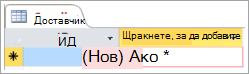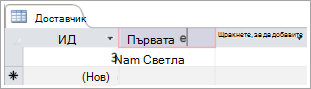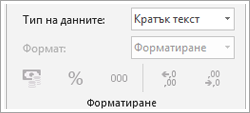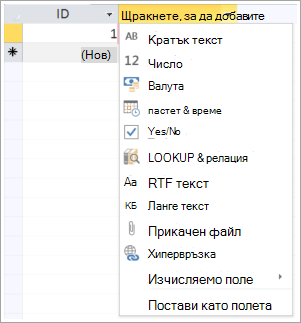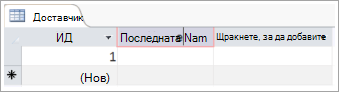Опитайте!
Тъй като те съхраняват вашите данни, таблиците са гръбнакът на вашата база данни. Всяка таблица съдържа информация за конкретна тема. Например таблица с доставчици може да съхранява имена на доставчици, имейл адреси и телефонни номера.
Забележка: Преди да създадете таблици, е полезно да разбирате обектите на базата данни на Access.
Когато отворите нова празна база данни, Access автоматично създава празна таблица. За да персонализирате тази таблица, започнете да дефинирате вашите полета и добавете данни.
Преименуване на таблица в настолна база данни
"Таблица1" е името по подразбиране на първата таблица в нова настолна база данни. Добра идея е да наименуването на таблицата е нещо по-смислено.
-
На лентата с инструменти за бърз достъп изберете Запиши
-
В полето Име на таблица въведете описателно име.
Добавяне на таблица към настолна база данни
Добавете още таблици към база данни, ако имате нужда от тях, дори ако сте започнали с шаблон.
-
В раздела Създаване изберете Таблица.Access добавя нова таблица с името Table<#>, където <#> е следващото последователно, неизползвано число.
-
Преименувайте таблицата, като използвате процедурата в Преименуване на таблица в настолна база данни, по-рано в този модул.
Записване на таблица
Преди да затворите вашата база данни, за да избегнете загуба на работата, която сте свършили, и данните, които сте въвели, не забравяйте да запишете таблицата. Когато се опитате да затворите базата данни, ако не сте записали работата си в таблица, Access ви подканва да я запишете. Или по всяко време изберете
Добавяне на поле чрез въвеждане на данни
-
В изглед на лист с данни въведете данни в колоната Щракнете, за да добавите на листа с данни.Access създава ново поле.
-
В заглавието на колоната въведете ново име за полето.
Промяна на типа данни на поле
Когато добавите поле чрез въвеждане на данни в него, Access задава типа на данните на полето въз основа на съдържанието му. Прегледайте типа данни в раздела Полета под Тип данни.
За да промените типа на данните:
-
Изберете полето.
-
В раздела Полета отворете списъка Тип данни и изберете тип данни.
Добавяне на поле за конкретен тип данни
Access проверява данните, докато са въведени, за да се увери, че съответстват на типа данни на полето. Ако имате нужда от конкретен формат на данните в дадено поле, задайте неговия тип данни, когато го създавате.
-
С таблицата, отворена в изглед на лист с данни , изберете Щракнете, за да добавите , и след това изберете тип данни
-
Въведете описателно име за полето, например Фамилно име.
Тъй като сте задали тип данни, Access проверява данните, които въвеждате в новото поле. Например текстът не се приема в поле за дата. Задаването на типа данни също помага да намалите размера на вашата база данни.
Искате още информация?
Типове данни за приложения на Access